接入效能監控資料後,您可以通過資料對比頁面,查看目標Profile在一段時間內和過去一段時間內的數值對比情況。
前提條件
已接入效能監控資料。具體操作,請參見接入Pyroscope效能監控資料。
背景資訊
接入效能監控資料後,效能監控資料被儲存於名為${執行個體ID}-profile的Logstore中。效能監控資料是Profile Explorer的資料來源。通過Profile Explorer,您可以高效查看Profile資訊、對比Profile變化。
功能入口
在頁簽下,單擊全棧監控。
在SLS全棧監控頁面,單擊目標執行個體。
在左側導覽列中,選擇效能監控>資料對比。
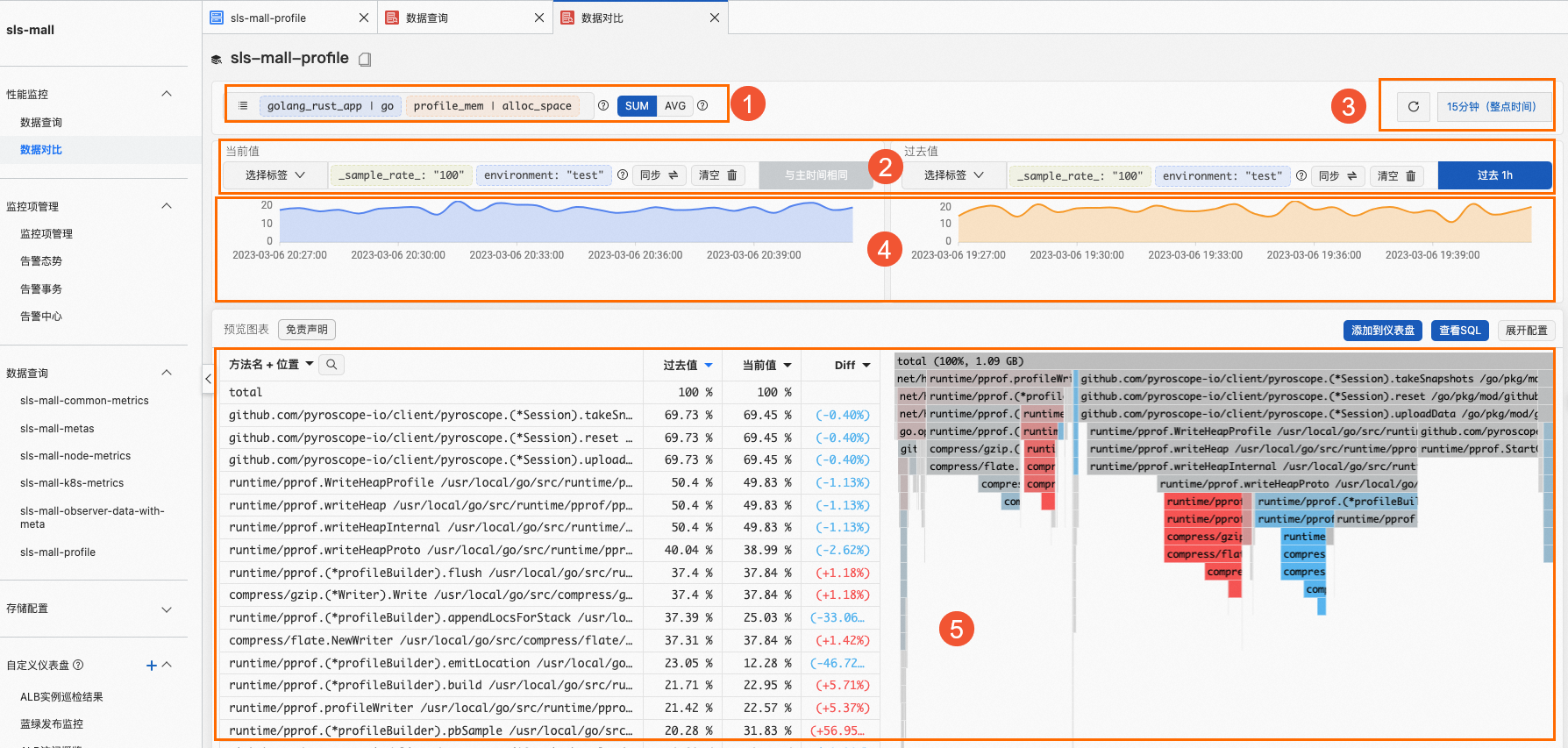
序號
說明
①
篩選中繼資料。
標籤資料、迷你圖和火焰圖均依賴於Profile中繼資料。
②
選擇標籤。
③
設定主時間範圍。
④
迷你圖。
⑤
火焰圖。
篩選中繼資料
Profile中繼資料套件含service、language、type、valueTypes四個部分。其中,service對應效能監控資料中的labels.__name__欄位,其餘部分在效能監控資料中存在同名欄位。您可以通過這四個部分確定一組Profile。更多欄位說明,請參見效能監控資料格式。

在Profile中繼資料地區,您可以執行如下操作。
設定中繼資料的時間範圍
該時間範圍用於指定中繼資料和標籤資料的擷取範圍。為保證響應速度,預設為最近15分鐘。通常情況下無需更改。在資料變動較頻繁或間隔較大時,您可單擊
 表徵圖,進行調整。
表徵圖,進行調整。搜尋中繼資料
支援通過
service、language、type、valueTypes四個維度搜尋中繼資料。另外,還支援檢索unit欄位。選擇中繼資料
選擇一組中繼資料後,系統將根據您所選擇的中繼資料自動更新迷你圖和火焰圖。
重要更換中繼資料的選擇,系統將清除選擇標籤地區內已有的標籤篩選條件,變更為全部標籤。
彙總策略
彙總策略包括SUM和AVG,迷你圖、火焰圖都依賴於該彙總策略。
彙總策略為SUM時,火焰圖基於stackID進行彙總,數值含義為主時間範圍內採集Profile所佔資源的總值,展示了該時間段內各個方法對資源佔用的總體水平。
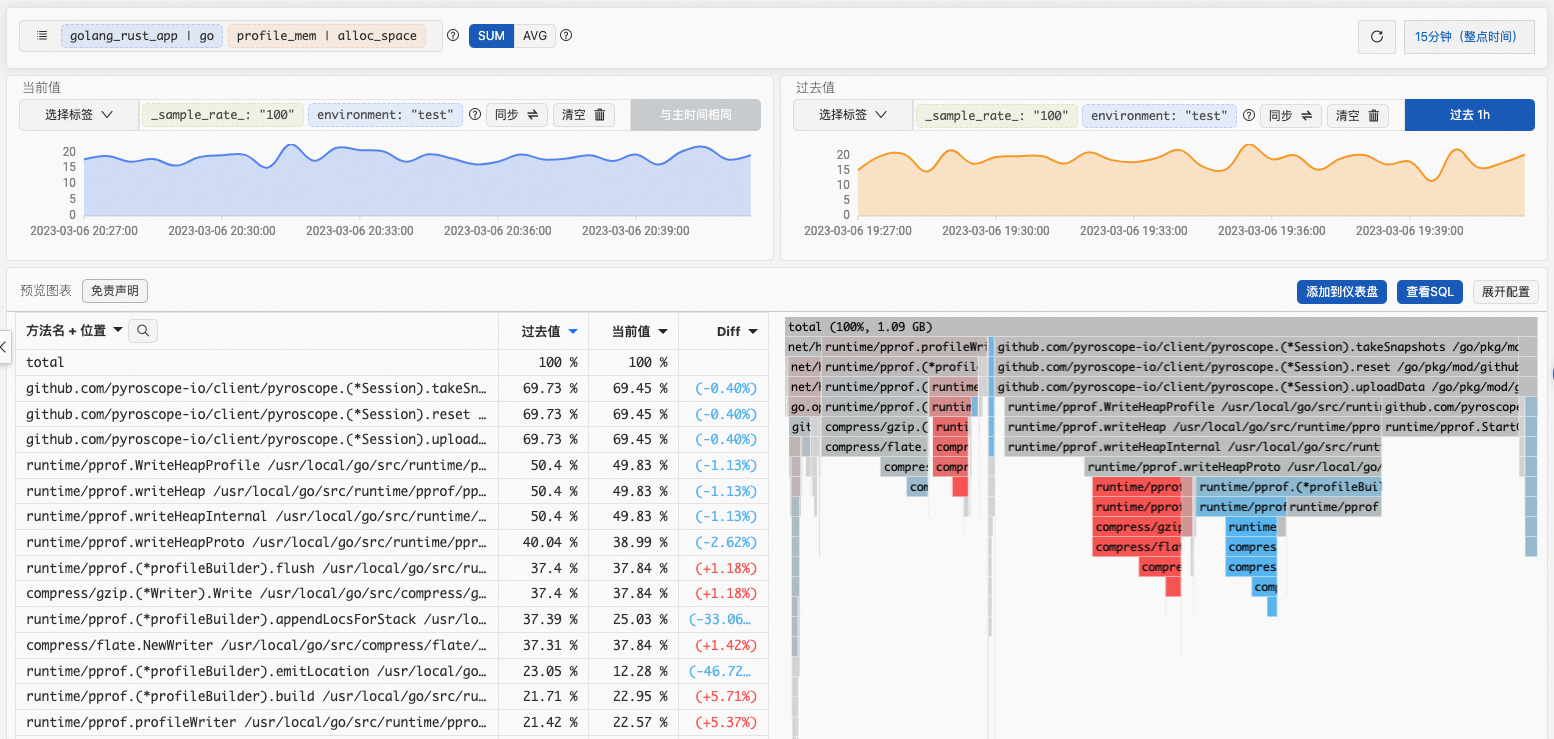
彙總策略為AVG時,火焰圖基於stackID進行彙總,數值含義為多次採集Profile所佔資源的均值,展示了各個方法對資源佔用的平均水平。
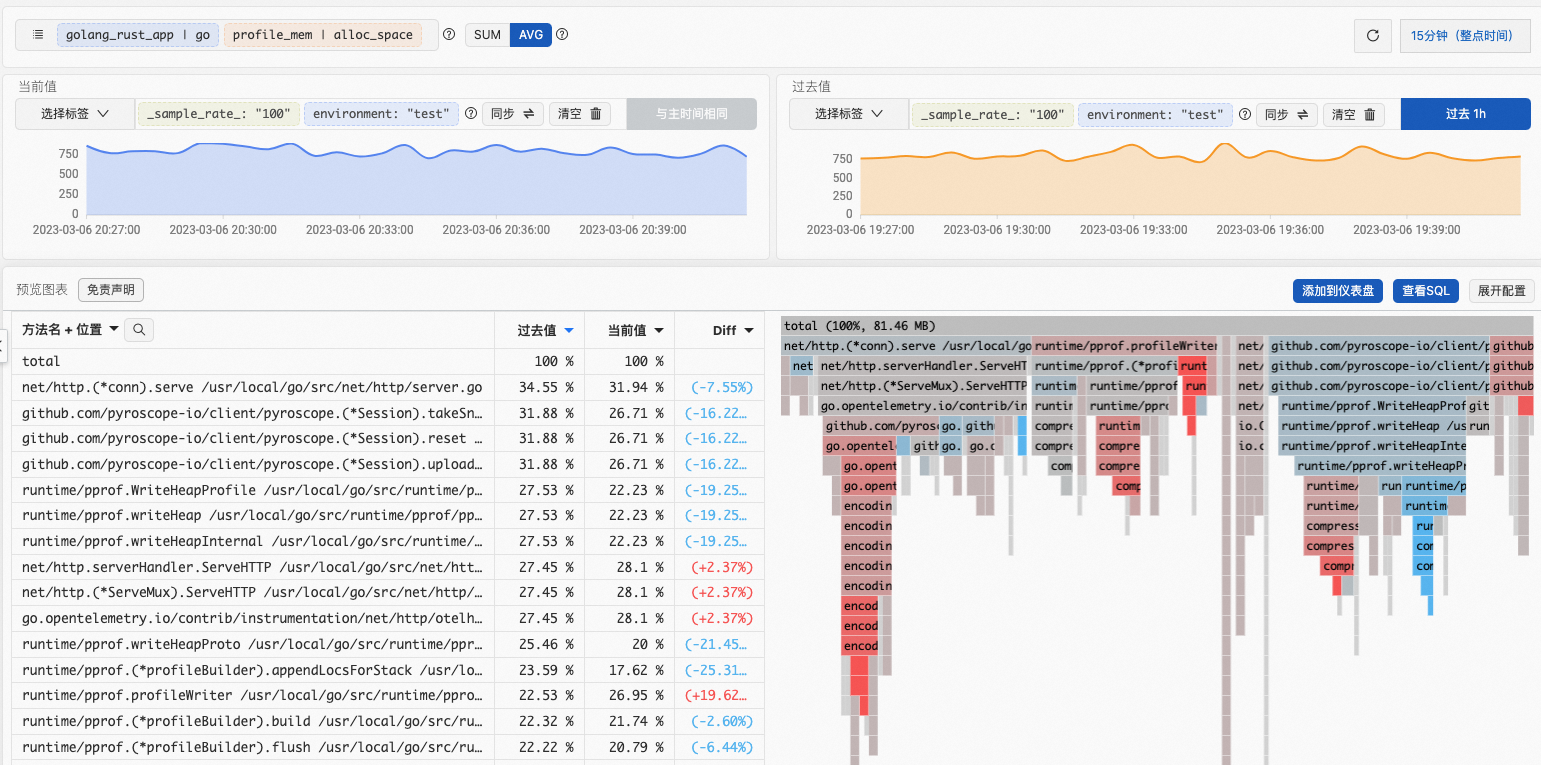
選擇標籤
標籤資料依賴於中繼資料的時間範圍,標籤鍵來源於效能監控資料中的labels欄位(JSON格式)。每一個標籤支援IN與NOT IN兩種篩選方式。不同標籤之間為與邏輯關係。選擇標籤後,系統將根據您所選擇的標籤自動更新迷你圖和火焰圖。
標籤包括自動識別的標籤和手動輸入的標籤。
自動識別的標籤依賴中繼資料的時間範圍。通常情況下僅需操作自動識別的標籤。
當資料間隔超越中繼資料時間範圍時,您可單擊添加,輸入多個手動標籤。
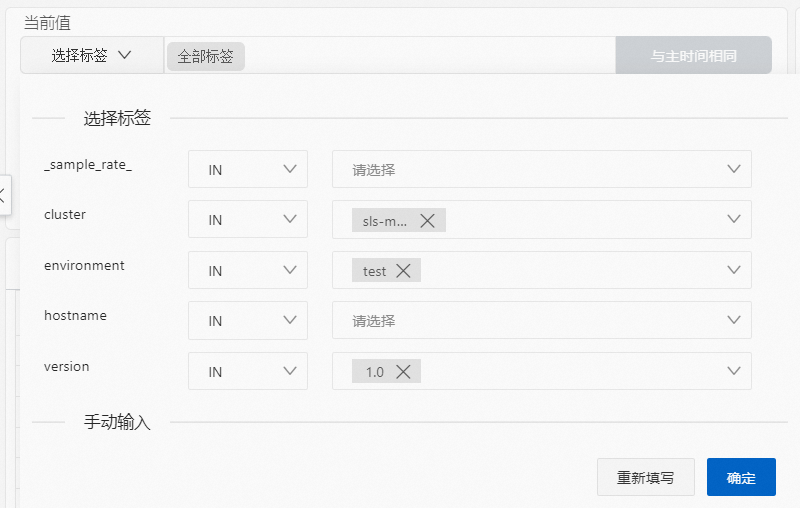
在選擇標籤地區,您可以分別指定當前值和過去值的標籤。設定標籤後,您還可以執行如下操作。
單擊重新填寫,重設已選擇的所有標籤。單擊確定後,配置生效,系統將更新迷你圖與火焰圖。
單擊清空,清空已選擇的所有標籤,系統將更新迷你圖與火焰圖。
單擊同步,可同步當前值和過去值的標籤。
設定主時間範圍
該時間僅影響迷你圖和火焰圖的時間範圍,不會影響中繼資料的時間範圍。
迷你圖
迷你圖用於展示一段時間內和過去一段時間段內資料波動情況和總體趨勢。迷你圖是基於中繼資料和標籤的篩選結果,以時間進行彙總,其彙總策略來源於中繼資料地區。其展示的數值含義,請參見火焰圖。
在當前值地區,時間範圍固定與主時間範圍相同,您可以在過去值地區,指定要對比的時間段。
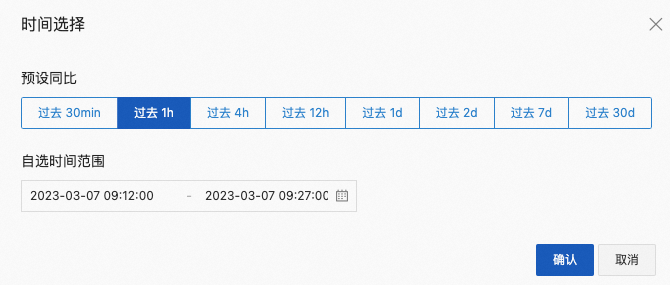
火焰圖
選擇中繼資料、標籤、對比時間後,系統將自動產生一組profile的火焰圖。更多資訊,請參見火焰圖。
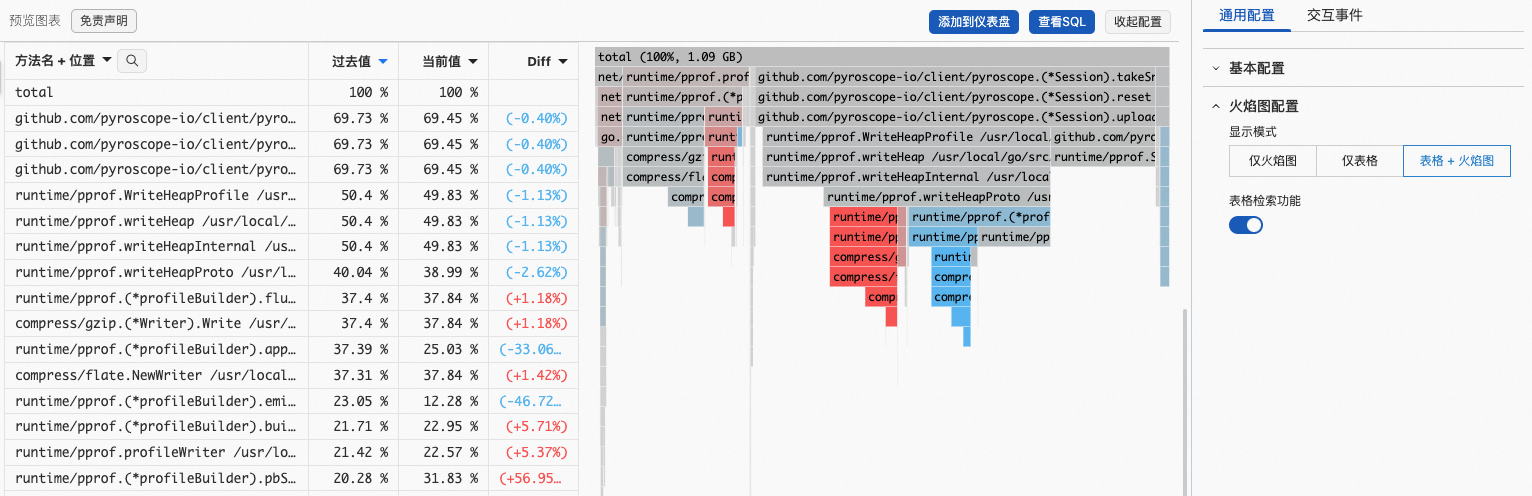
在火焰圖地區,您還可以執行如下操作。
添加圖表到儀錶盤
儀錶盤是Log Service提供的即時資料分析大盤。您可以單擊添加到儀錶盤,將火焰圖以圖表形式儲存到儀錶盤中。
查看SQL
查看構建該火焰圖的SQL語句。